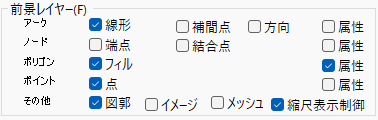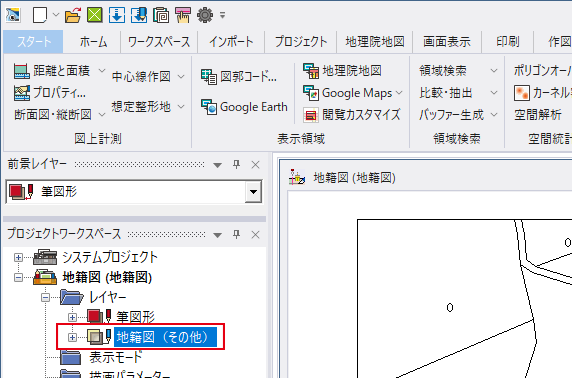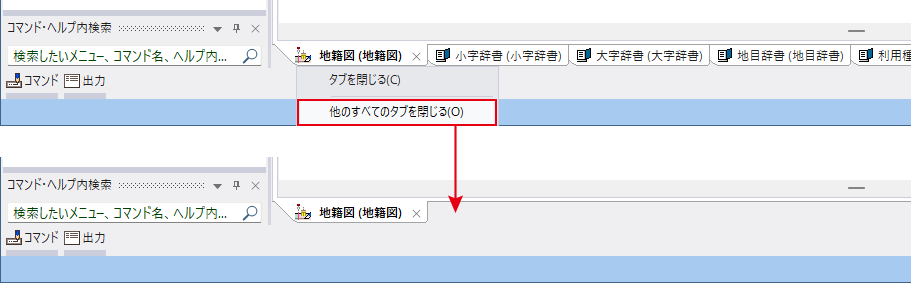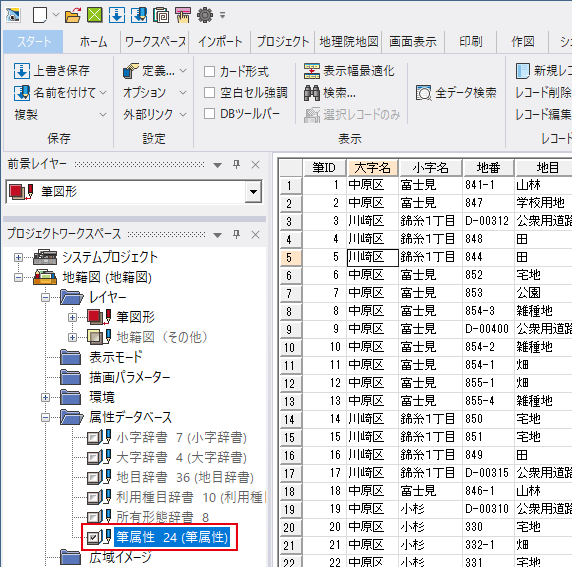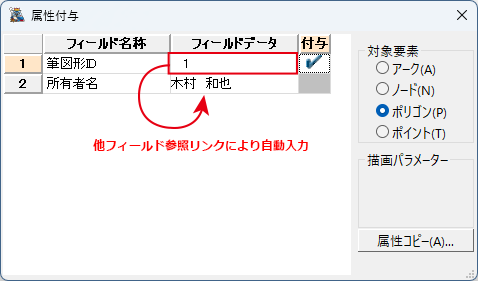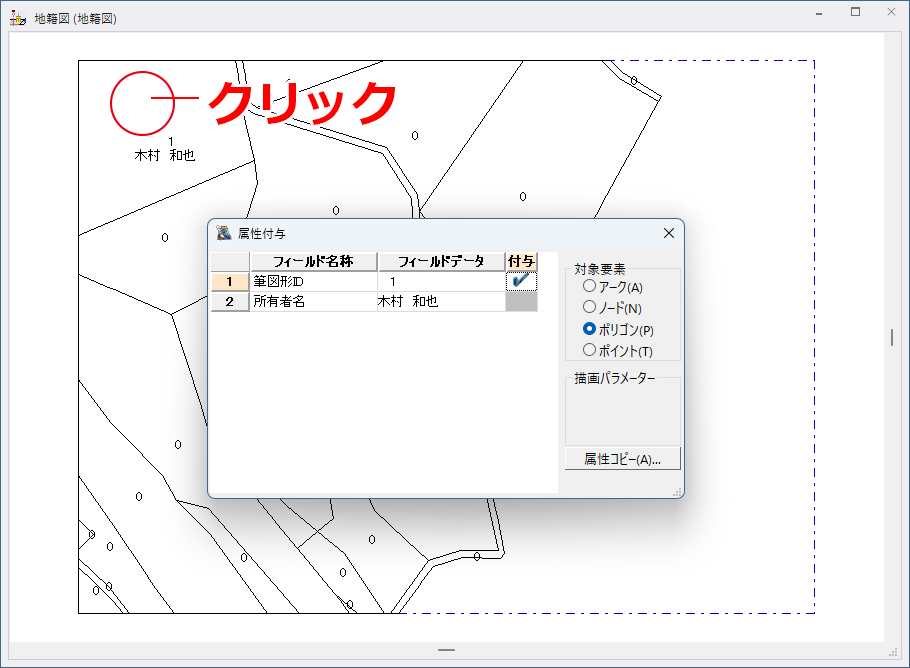4-6.筆図形IDの入力
ページ内目次
※この講座に音声はありません。
「4-5.地図と属性のリンク設定」では、ポリゴンに付与する属性のフィールドを追加しました。
ここに図面(地籍図.PDF)を見ながら実際の値を入力していきます。
ここに図面(地籍図.PDF)を見ながら実際の値を入力していきます。
テキストが入ります。テキストが入ります。テキストが入ります。テキストが入ります。テキストが入ります。テキストが入ります。テキストが入ります。テキストが入ります。
1.地籍図.pdfを確認する
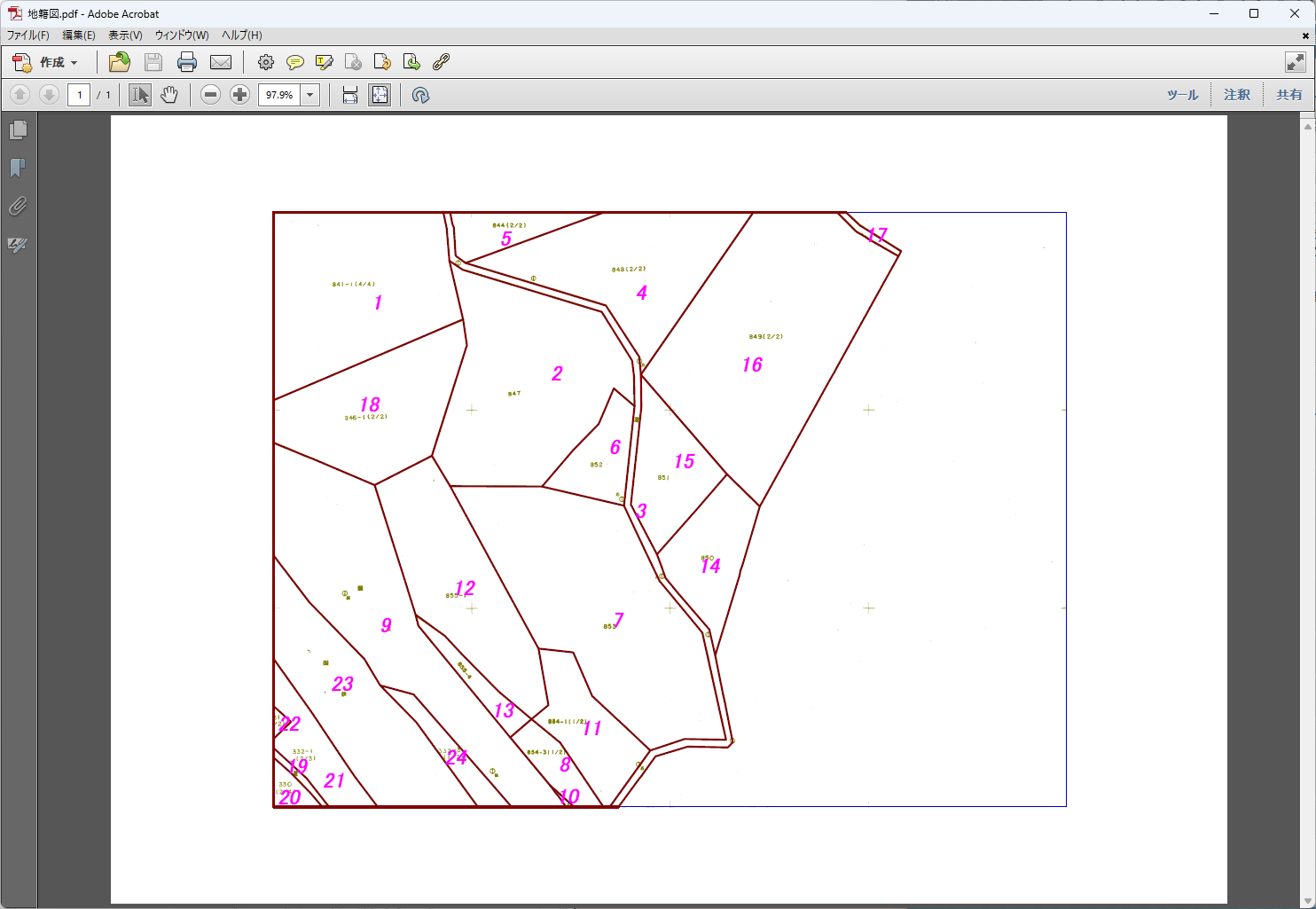
「C:¥基本講座¥実習データ¥GIS実習¥地籍図.pdf」
を開き、データの確認をします。
ピンクで表示されている数値が、地図とデータベースを紐づけるためのリンク
キーです。
このリンクキーをベクターに付与していきます。
を開き、データの確認をします。
ピンクで表示されている数値が、地図とデータベースを紐づけるためのリンク
キーです。
このリンクキーをベクターに付与していきます。
3.属性付与
①[属性]-[付与]-[ポリゴン属性付与]を実行すると、
[属性付与]ダイアログボックスが表示されます。
「筆図形ID」に「1」、「付与」チェックをONにします。
自動で、「所有者名」がダイアログに表示されます。
これは、「所有者名」は、「筆図形ID」を参照して、
「筆属性」データベースの「所有者名」を参照するという
「他フィールド参照」設定が行われているからです。
[属性付与]ダイアログボックスが表示されます。
「筆図形ID」に「1」、「付与」チェックをONにします。
自動で、「所有者名」がダイアログに表示されます。
これは、「所有者名」は、「筆図形ID」を参照して、
「筆属性」データベースの「所有者名」を参照するという
「他フィールド参照」設定が行われているからです。
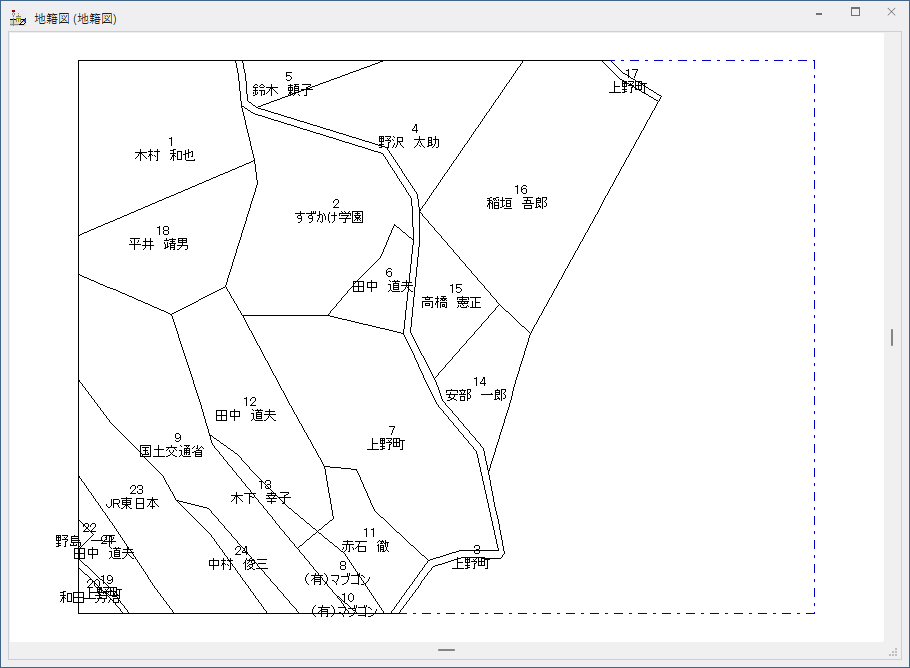
③すべてのポリゴンい属性が付与できたら、[クイックアク
セスツールバー]-[上書き保存] を実行し、プロジェク
トを上書き保存します。
セスツールバー]-[上書き保存] を実行し、プロジェク
トを上書き保存します。